PS에서 조판하는 방법
- 藏色散人원래의
- 2019-08-20 09:21:1722524검색
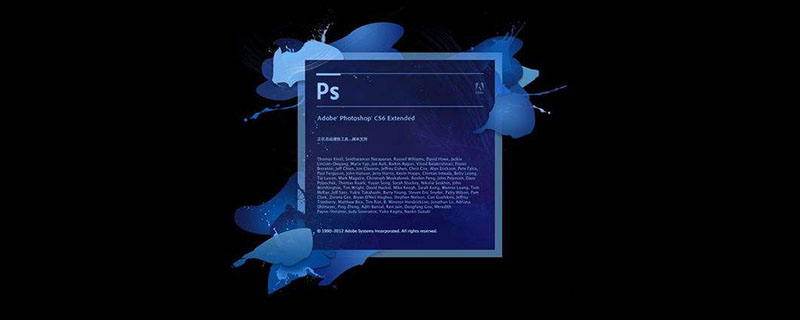
ps에서 어떻게 포맷하나요?
먼저 실제 필요에 따라 새 캔버스를 만듭니다. 캔버스의 크기는 사진용 해상도인 경우 72 또는 100으로 설정할 수 있습니다.
그럼 우리가 그림자료를 찾을 시간이에요.
대신 바이두에서 사진 몇 장 찍겠습니다.
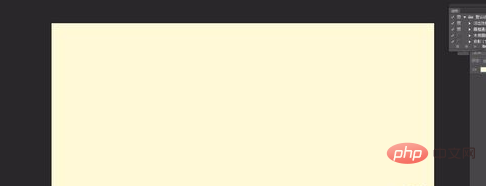
배경은 미려함을 위해 파일사이즈를 약간씩 조정해드리지만, 배경이 너무 크거나 흰색이 되지 않도록 해주세요.
예를 들어, 베이지 색상을 설정할 수 있습니다. 밝은 색상은 메인 이미지를 더 잘 강조할 수 있습니다.
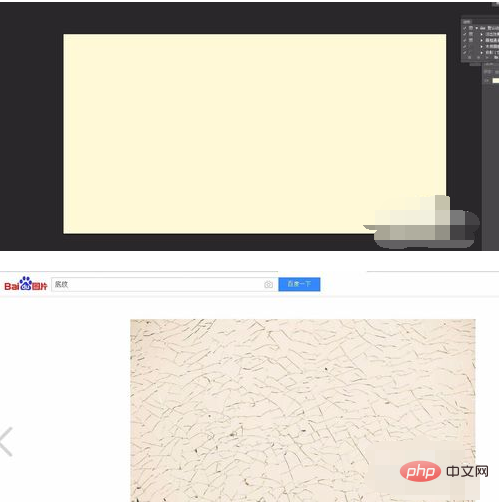
단일 색상으로는 원하는 효과가 없습니다. 배경색에 밝은 음영을 추가할 수 있습니다.
바이두 사진에서 음영만 검색하면 많은 사진이 나타납니다.
마음에 드는 사진을 찾아 복사한 후 불투명도를 낮춰보세요.
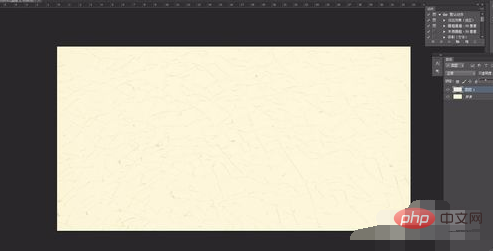
이제 배경이 준비되었으므로 사진 레이아웃을 진행하겠습니다. 먼저, 사진이 몇 장 있을 것인지, 그리고 각 행과 열에 몇 장의 사진이 있는지 계획하세요.
예를 들어 둥근 사각형 도구를 사용하여 모서리가 약간 둥근 사각형을 그린 다음 적절한 간격을 유지하면서 동일한 크기로 이동하고 복사합니다. 하나를 복사하여 한 줄에 몇 개가 나타날 수 있는지 확인하세요(예: 4개).
4개의 직사각형을 선택하고 자유롭게 변형한 후 페이지로 축소합니다.
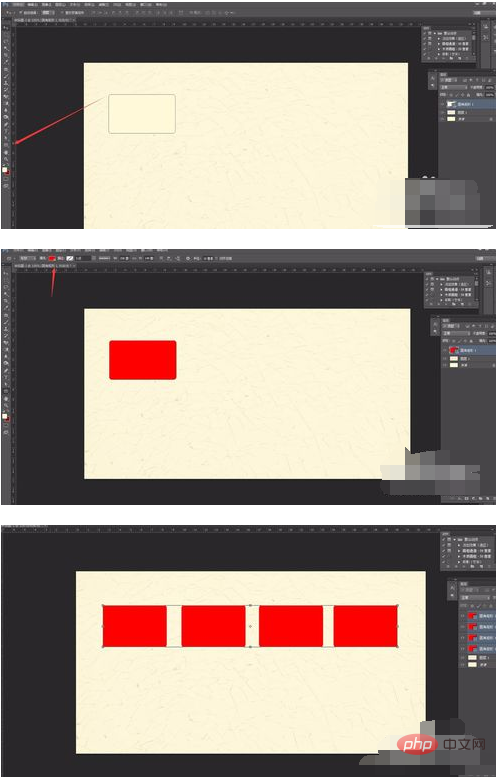
그런 다음 4개의 직사각형을 선택하고 이동하여 복사한 다음 전체 행을 수직선으로 복사하세요. 이렇게 하면 다시 선택할 필요 없이 더 쉽게 조판할 수 있습니다.
그런 다음 같은 방법으로 아래쪽으로 복사합니다.
그런 다음 모든 직사각형을 선택하고 파일 크기에 맞게 자유롭게 변형하세요.
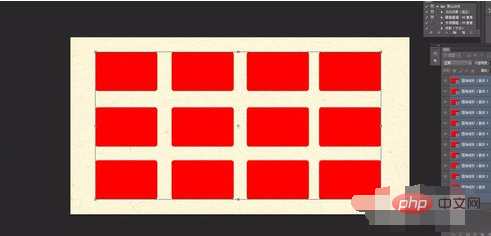
그런 다음 우리가 그리는 첫 번째 모양인 아래쪽 직사각형 레이어를 선택합니다.
그럼 자료 사진을 찾아보세요. 예를 들어 Baidu Pictures에서 몇 장의 사진을 검색해 보았는데 본인의 콘텐츠에 따라 결정하시면 됩니다.
예를 들어 사진을 선택하고 복사하여 붙여넣기를 선택합니다.
그런 다음 이미지가 첫 번째 직사각형 도구 위에 배치되고 클리핑 마스크가 생성됩니다.
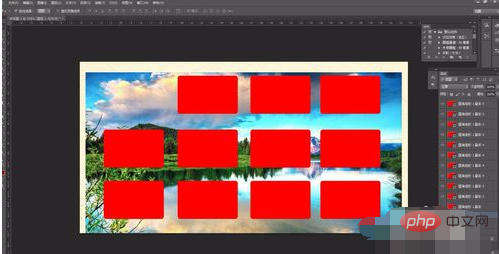
적절한 크기로 조정한 후 첫 번째 사진을 첫 번째 위치에 배치합니다.
같은 방법을 사용하여 두 번째 직사각형이 있는 레이어를 선택한 다음 이미지를 복사하여 붙여넣고 클리핑 마스크를 만든 다음 크기에 맞게 조정합니다.
세 번째 직사각형 레이어를 선택하고 동일한 작업을 수행하여 레이아웃을 완성해 보겠습니다.
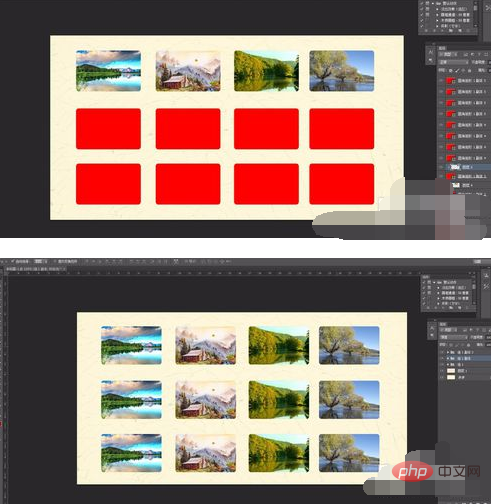
위 내용은 PS에서 조판하는 방법의 상세 내용입니다. 자세한 내용은 PHP 중국어 웹사이트의 기타 관련 기사를 참조하세요!

